Durch TechieWriter
Neues WhatsApp-Update fügt der Multimedia-Freigabe Doodles und Aufkleber hinzu: Schicken Sie niemandem mehr die langweiligen Selfies weiter WhatsApp. Mit der Veröffentlichung des neuen Updates können Sie Ihre Videos und Bilder so farbenfroh wie möglich gestalten. WhatsApp bringt die eine Veränderung, nach der sich seine Benutzer schon immer gesehnt haben; das Hinzufügen von Kritzeleien und Aufklebern zu Multimedia-Nachrichten. Mit der neuesten Beta-Version, WhatsApp hat seine Absichten öffentlich gemacht. Innerhalb von 2-3 Wochen soll das normale Update der App mit allen neuen Funktionen im Play Store erscheinen. Oder wenn Sie so ungeduldig sind und es gar nicht erwarten können, die neuen Funktionen auszuprobieren, könnten Sie die WhatsApp auch Beta-Version. Sie können sich auf unseren Artikel zum Thema beziehen So verwenden und testen Sie die Beta-Version von Apps bei Google Play. Also, worauf wartest Du? Fangen wir an, ja?
SCHRITT 1
- Öffnen Sie das Chat-Fenster der Person, für die Sie Multimedia-Nachrichten mit Kritzeleien und Aufklebern teilen möchten. Klick auf das Kamerasymbol direkt neben dem Texteingabefeld.
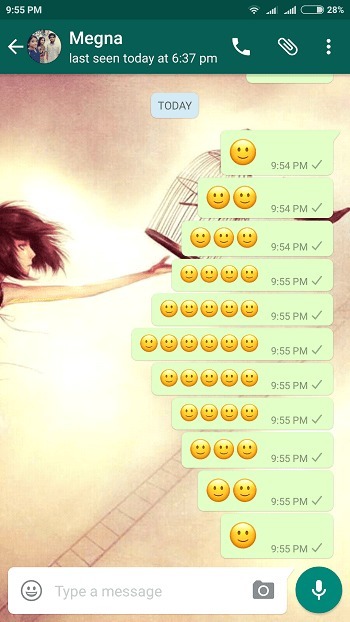
SCHRITT 2
- Verwendung der Erfassung Symbol können Sie ein Bild oder ein Video nach Ihrer Wahl aufnehmen.

SCHRITT 3
- Sobald Sie das Bild oder das Video aufgenommen haben, öffnet sich im oberen Bereich eine neue Reihe von Optionen. Um Ihrer Multimedia-Nachricht Aufkleber hinzuzufügen, klicken Sie auf das Smiley Symbol oben.
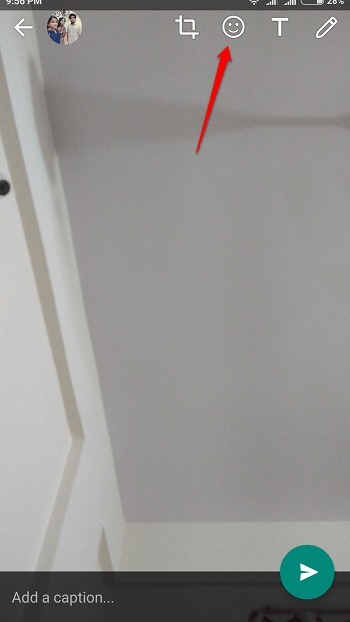
SCHRITT 4
- Dies öffnet eine riesige Sammlung von Aufklebern vor Ihnen. Klicken Sie auf eines davon, um es zu Ihrer Multimedia-Nachricht hinzuzufügen.

SCHRITT 5
- Da bist du ja! Ihre Aufkleber sind gut an Ort und Stelle. Wenn nicht, können Sie sie jederzeit per Drag & Drop an eine beliebige Stelle ziehen.
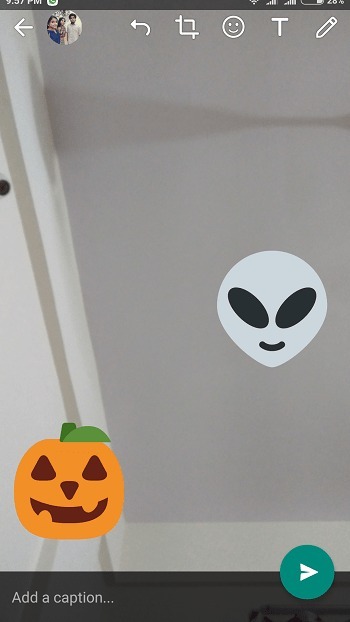
SCHRITT 6
- Und wenn Sie ein paar Kritzeleien in Ihrem Multimedia haben möchten, klicken Sie auf das Gekritzel Symbol oben.

SCHRITT 7
- Zeichnen Sie alles, was Sie möchten, um Ihr Bild / Video zum Besten zu machen!

Ich hoffe, Sie fanden den Artikel nützlich. Wenn Sie Zweifel an einem der Schritte haben, können Sie gerne Kommentare hinterlassen, wir helfen Ihnen gerne weiter. Kommen Sie für mehr zurück, denn hier wartet immer etwas Neues auf Sie.


